三线表是非常常用的一种表格,通常情况下,研究生、本科生毕业论文以及科研期刊论文都要求表格使用三线表。我个人建议使用word制作三线表,因为这样不仅操作简单,还容易修改。非常实用又干货的论文写作辅导教程哦,因为表格基本上是所有论文在写过过程中都会使用到的!
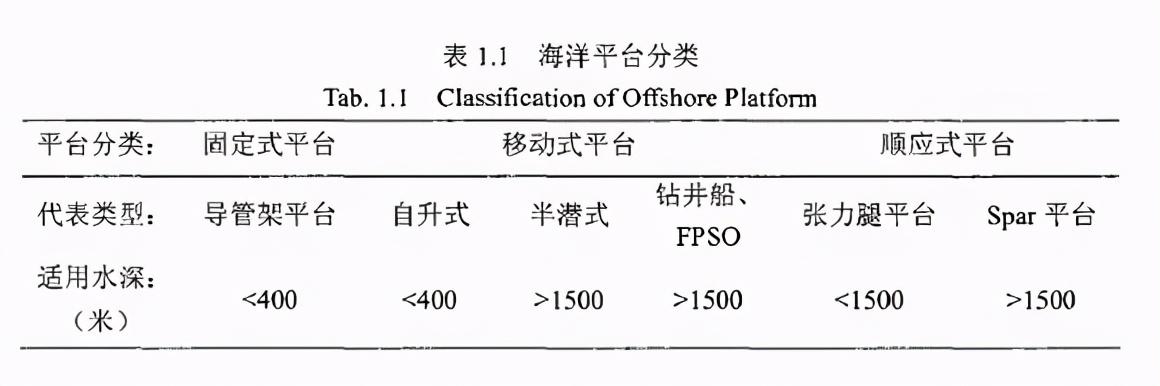
图 科技期刊中常用到的三线表格
制作和构成三线表的基本要素(三线:顶线、栏目线、底线)
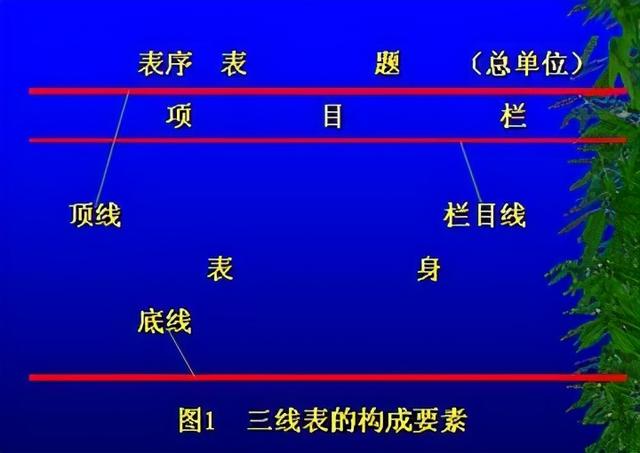
论文中的三线表一般都要求上下线为1 又1/2磅,中间线要求为1/2磅。
以下面数据为例,我将符合本科毕业论文格式的三线表绘制方法详细阐述。
例如下图就是绘制完成的三线表。
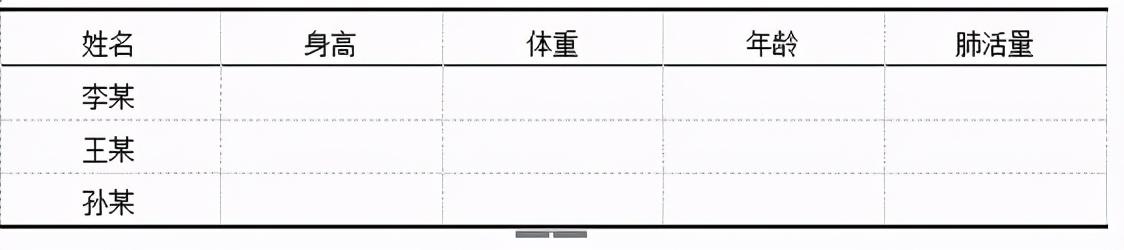
下面说明具体步骤
插入4行5列的表格。方法是点击“表格”菜单,再点击插入。列数填5,行数填4,点击确定。将内容填入表格中。如下图所示。选中所有单元格,单击“格式”菜单,选择“边框和底纹”。在弹出的窗口中,点击“边框”菜单,然后如下图所示设置。注意宽度选择1 1/2磅,“预览”中只剩下上下两条线,其他线都取消。点击确定。选择表格的第一行,右击,选择“边框和底纹”。在弹出的窗口中,选择“边框”选项。如下图所示进行设置。
三线表格在学术论文或科学期刊上都会遇到,那你自己会制作吗?本期Word妹与大家分享如何在Word中制作三线表格。
我们先来看看什么样的表格是三线表,一般是由表序、标题、表头、顶线、表身和底线等构成,具体如图所示:
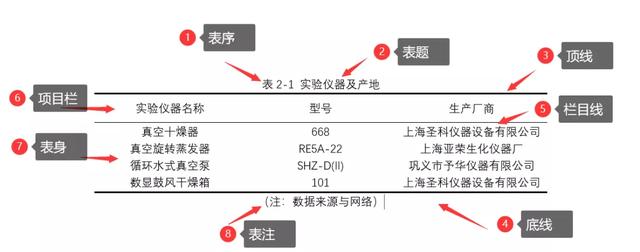
操作步骤:
第一步:插入表格
点击插入——表格,然后选择插入5行3列,之后添加上内容即可。
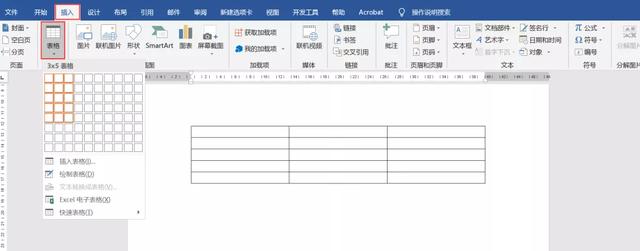
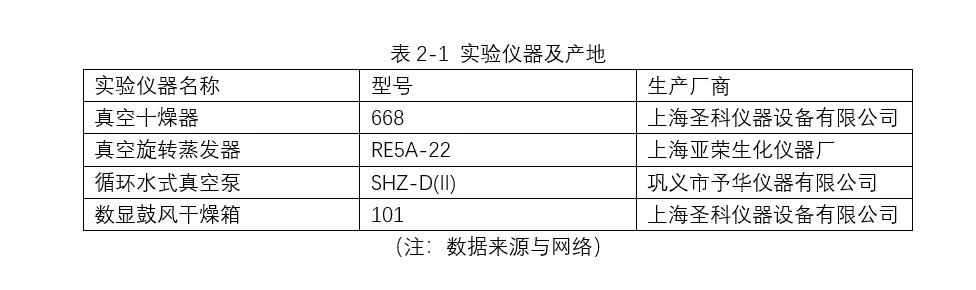
为了美观表格,这里需要设置下对齐,选中表格,点击布局——对齐方式——水平居中。
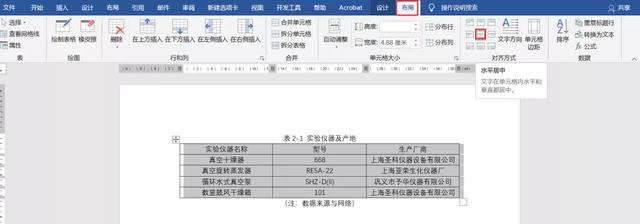
第二步:设置表格边框
选中表格,点击开始——段落——边框——无边框,之后选中表格,右击表格属性,在打开的界面中选择【边框和底纹】,在打开的界面中设置宽度,这里设置为1.5磅,之后选中上框线和下框线,点击确定即可设置顶线和底线。
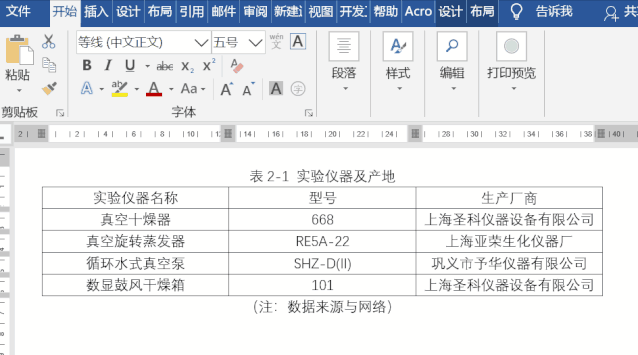
之后选中第一行表格,右击表格属性,打开边框和底纹,然后将宽度设置为0.75磅,之后点击下边框,确定。
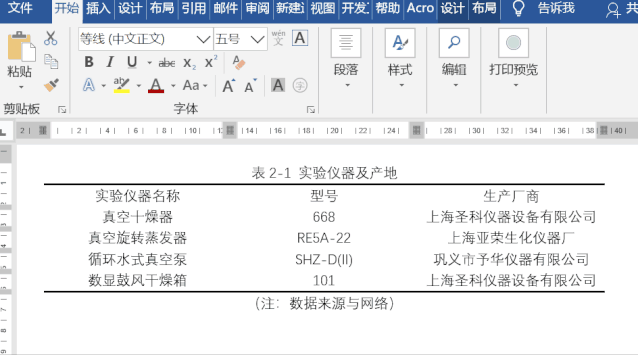
PS:在去除表格边框线时,你会发现表格中存在虚线,这时按以下操作即可:
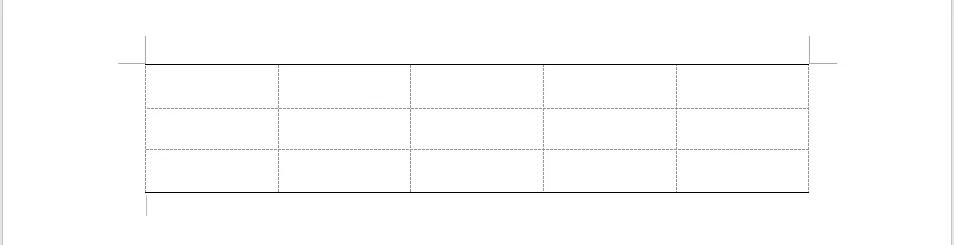
选中表格,点击布局——表——查看网格线。
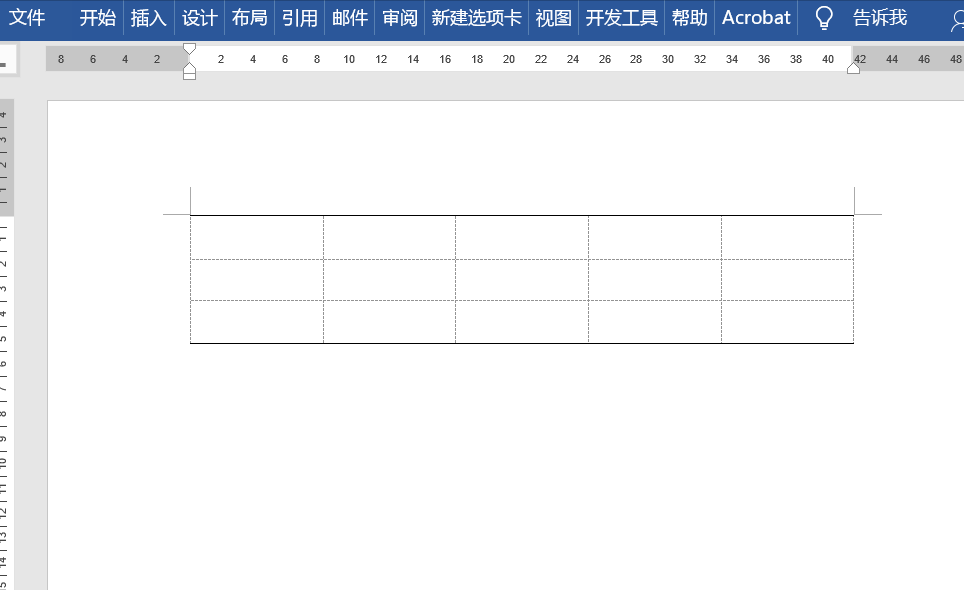
如果想要将三线表格的样式保存下来,该如何操作呢?
第一步:先随意插入一个表格,之后点击设计——表格样式——新建表格样式。
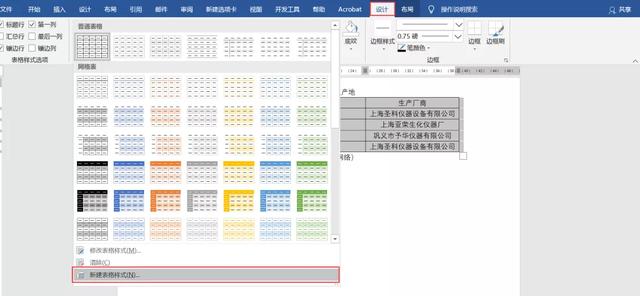
第二步:设置格式
在新创建的表格中重新命名一个,比如这里设置为“三线表”,之后点击格式——边框和底纹,在打开的对话框中将宽度设置为1.5磅,然后设置好上边框和下边框,点击确定。
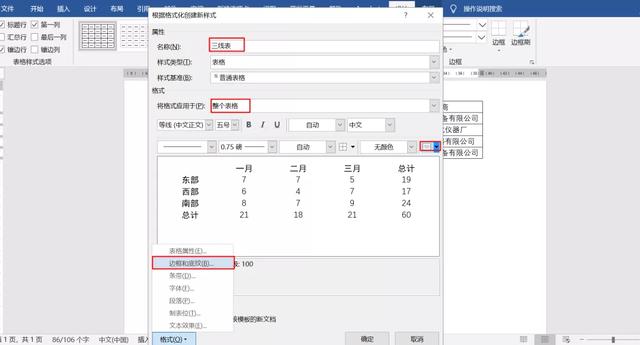
具体操作:
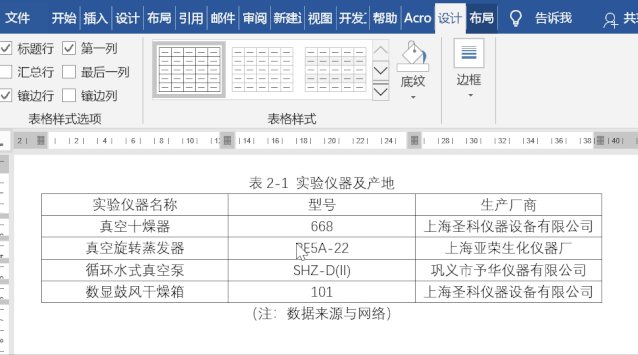
随后以同样的方式设置栏目线,但需要注意的是,这里的格式应用于是设置在“标题行”中,在设置边框时需要分别设置边框的宽度。
本文来自管理投稿,不代表胡巴网立场,如若转载,请注明出处:https://www.hu85.com/140709.html
版权声明:本文内容由互联网用户自发贡献,该文观点仅代表作者本人。本站仅提供信息存储空间服务,不拥有所有权,不承担相关法律责任。如发现本站有涉嫌抄袭侵权/违法违规的内容, 请发送邮件至 xxxxx@qq.com 举报,一经查实,本站将立刻删除。
